पीसी पर YouTube त्रुटि 400 ठीक करें
इस पोस्ट में, हम पीसी पर YouTube त्रुटि 400(YouTube error 400) को ठीक करने के संभावित तरीकों पर चर्चा करने जा रहे हैं । YouTube पर वीडियो ब्राउज़ करते और देखते समय , उपयोगकर्ताओं को 500 आंतरिक सर्वर त्रुटि(500 Internal Server Error) , YouTube त्रुटि 404(YouTube Error 404) , YouTube त्रुटि 401 और कई अन्य सहित कई त्रुटियों का सामना करना पड़ता है। YouTube पर वीडियो देखते समय उपयोगकर्ताओं द्वारा सामना की जाने वाली सामान्य YouTube त्रुटियों में से एक त्रुटि 400 है । त्रुटि निम्न संदेश दिखाती है:
400. That’s an error.
Your client has issued a malformed or illegal request.
That’s all we know.
यह समस्या पीसी, मोबाइल फोन या स्मार्ट टीवी पर भी हो सकती है। अब, इस त्रुटि को कैसे हल करें? यहां, हम विंडोज 11/10 पीसी पर त्रुटि YouTube त्रुटि 400 को ठीक करने के संभावित समाधानों का उल्लेख करने जा रहे हैं। (YouTube)चलो चेकआउट करें!
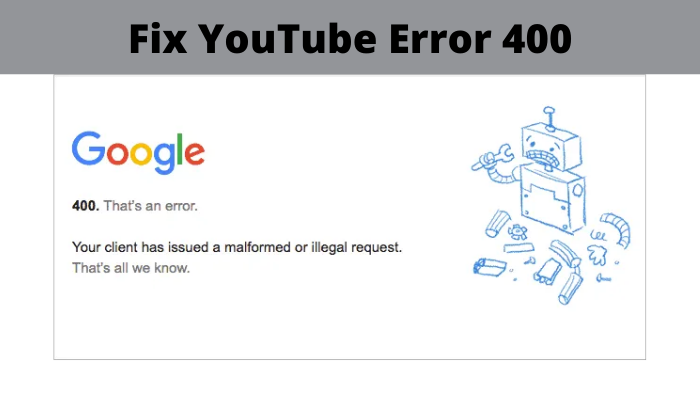
पीसी पर YouTube त्रुटि 400 ठीक करें
विंडोज 11/10 पीसी पर YouTube त्रुटि 400 को ठीक करने के तरीके यहां दिए गए हैं :
- YouTube पृष्ठ को पुनः लोड करें।
- जांचें कि क्या URL(URL) में कोई त्रुटि है ।
- अपने ब्राउज़र से कैशे साफ़ करें।
- YouTube के लिए कुकी साफ़ करें.
- लॉग(Log) आउट करें, फिर अपने YouTube खाते में लॉग इन करें।
- गुप्त मोड में YouTube खोलें।
- ब्राउज़र सेटिंग्स रीसेट करें।
- ब्राउज़र को पुनर्स्थापित करें।
आइए इन समाधानों पर विस्तार से चर्चा करें!
1] यूट्यूब पेज को फिर से लोड करें
Ctrl + F5 हॉटकी का उपयोग करके YouTube पृष्ठ को पुनः लोड करने का प्रयास करें । अगर कुछ अस्थायी समस्या है, तो वेबपेज को रीफ्रेश करने से आपको YouTube त्रुटि 400 को ठीक करने में मदद मिल सकती है। इसलिए, पृष्ठ को कुछ बार रीफ्रेश करें और जांचें कि यह आपके लिए त्रुटि को ठीक करता है या नहीं।
इसके अलावा, अपने पीसी को पुनरारंभ करने का प्रयास करें और फिर क्रोम(Chrome) या जो भी ब्राउज़र आप उपयोग कर रहे हैं उसे खोलें। YouTube वीडियो पृष्ठ पर जाएं और देखें कि क्या त्रुटि दूर हो गई है।
यदि यह आपके लिए काम नहीं करता है, तो इस सूची से किसी अन्य समाधान के लिए जाएं।
2] जांचें कि क्या (Check)URL में कोई त्रुटि है
(Make)सुनिश्चित करें कि आपके द्वारा दर्ज किया गया YouTube URL सही है और उसमें कोई टाइपो नहीं है। या, हो सकता है कि जिस YouTube लिंक पर आपने क्लिक किया है उसका URL विकृत हो . इसलिए, URL स्ट्रिंग की जाँच करें और यदि कोई त्रुटि हो तो उसे ठीक करें।
3] अपने ब्राउज़र से कैशे और कुकी साफ़ करें(Clear)

YouTube त्रुटि 400 सहित आपके ब्राउज़र से कैश और कुकीज़ को साफ़ करके(clearing up cache and cookies from your browser) आपके वेब ब्राउज़र में बहुत सी समस्याओं को ठीक किया जा सकता है । थोक और पुराना कैश आपके वेब ब्राउज़र के प्रदर्शन को खराब कर सकता है और इस तरह की त्रुटियों का कारण बन सकता है।
यहां, मैं क्रोम(Chrome) ब्राउजर से कैशे और कुकीज को साफ करने के चरणों का उल्लेख करने जा रहा हूं । आप अपने पसंदीदा वेब ब्राउज़र के लिए समान चरणों का प्रयास कर सकते हैं।
- थ्री-डॉट मेन्यू बार में जाएं।
- More Tools(Tools) विकल्प पर नेविगेट करें और ब्राउज़िंग डेटा साफ़ करें विकल्प पर क्लिक करें।
- सभी समय के लिए समय सीमा का चयन करें।
- कैश्ड(Cached) छवियों और फ़ाइलों और कुकीज़ और अन्य साइट डेटा विकल्पों को सक्षम करें।
- कैशे और कुकीज को डिलीट करने के लिए क्लियर(Clear) डेटा पर टैप करें ।
- Chrome को पुनरारंभ करें, (Restart Chrome)YouTube पृष्ठ खोलें और देखें कि क्या त्रुटि दूर हो गई है।
4] YouTube के लिए कुकी साफ़ करें
यदि आप सभी वेबसाइटों के लिए कुकीज़ हटाना नहीं चाहते हैं, तो आप केवल YouTube के लिए कुकीज़ साफ़ करना चुन सकते हैं क्योंकि (YouTube)YouTube के लिए त्रुटि हो रही है ।
ऐसा करने के लिए, Google क्रोम(Google Chrome) में नीचे दिए गए चरणों का पालन करें :
सबसे पहले थ्री-डॉट मेन्यू पर क्लिक करें और सेटिंग्स(Settings) ऑप्शन पर क्लिक करें। सेटिंग्स(Settings) पेज पर , प्राइवेसी एंड सिक्योरिटी( Privacy and Security) सेक्शन में जाएं और कुकीज और अन्य साइट डेटा(Cookies and other sites data) विकल्प पर टैप करें।
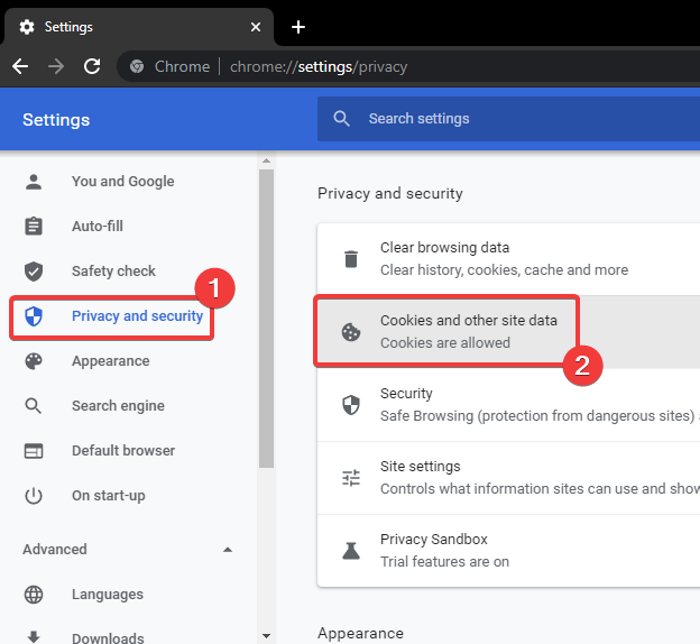
इसके बाद, थोड़ा नीचे स्क्रॉल करें और आपको सभी कुकीज़ और साइट डेटा देखें(See all cookies and site data) विकल्प दिखाई देगा।
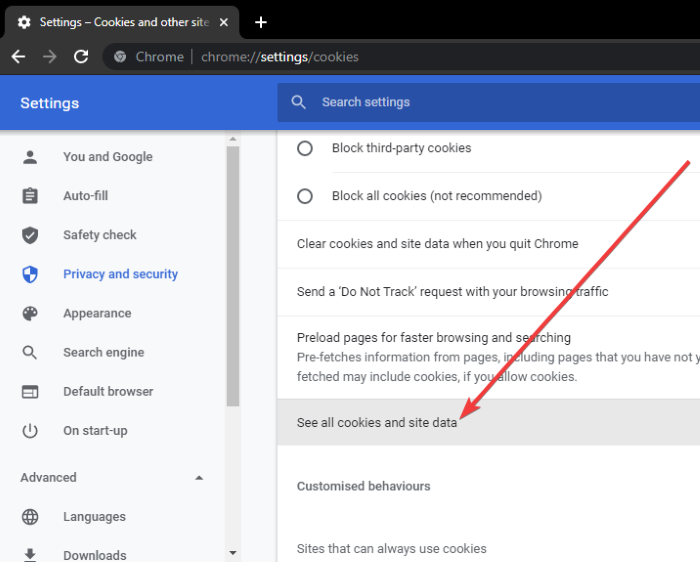
अब, सर्च बार में, YouTube टाइप करें और आप परिणामों में सभी (YouTube)YouTube कुकीज देखेंगे ।
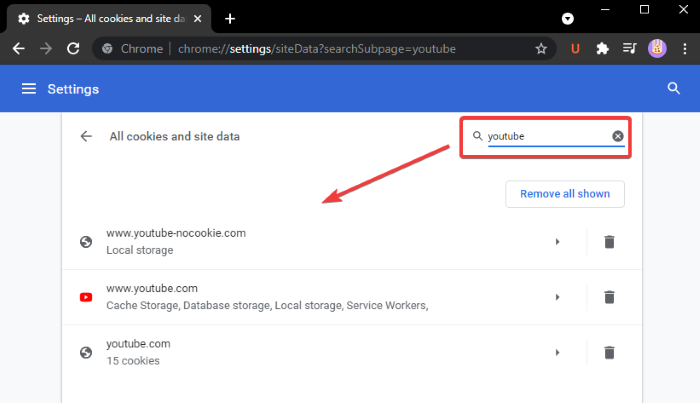
बस दिखाए गए सभी हटाएं बटन पर क्लिक करें और (Remove all shown)YouTube के लिए कुकीज़ को हटाने की पुष्टि करें ।
क्रोम(Chrome) को फिर से लॉन्च करें, YouTube वीडियो खोलें जो पहले 400 त्रुटि दे रहा था और देखें कि क्या त्रुटि दूर हो गई है।
आप YouTube के लिए कुकी साफ़ करने के लिए अन्य वेब ब्राउज़र जैसे (YouTube)Edge , Firefox , आदि के लिए समान चरणों का प्रयास कर सकते हैं ।
5] लॉग(Log) आउट करें, फिर अपने YouTube खाते में लॉग इन करें
यदि उपरोक्त समाधान आपके लिए काम नहीं करते हैं, तो अपने YouTube खाते से लॉग आउट करने का प्रयास करें और फिर से लॉग इन करें। देखें कि क्या यह त्रुटि को हल करने में आपकी सहायता करता है।
6] YouTube को गुप्त मोड में खोलें

YouTube को गुप्त मोड में खोलने का प्रयास करें और देखें कि क्या त्रुटि अभी भी बनी रहती है। यदि नहीं, तो समस्यात्मक एक्सटेंशन के साथ कुछ समस्या हो सकती है जिसे आपने अपने ब्राउज़र में स्थापित किया है। उदाहरण के लिए, क्रोम(Chrome) में , आप तीन-बिंदु मेनू पर जाकर और नई(New) गुप्त विंडो का चयन करके गुप्त मोड में प्रवेश कर सकते हैं। फिर, YouTube खोलें और देखें कि क्या यह 400 त्रुटि देता है।
यदि आपको गुप्त मोड में त्रुटि 400 नहीं मिलती है, तो इस बात की अधिक संभावना है कि समस्या आपके एक्सटेंशन के साथ है।
वेब ब्राउज़र को सामान्य मोड में खोलें और क्रोम, फ़ायरफ़ॉक्स(disabling troublesome extensions in Chrome, Firefox) , या आपके द्वारा उपयोग किए जाने वाले किसी अन्य वेब ब्राउज़र में परेशानी वाले एक्सटेंशन को अक्षम करने का प्रयास करें। फिर, देखें कि त्रुटि चली गई है या नहीं।
7] ब्राउज़र सेटिंग्स रीसेट करें
अगर कुछ भी YouTube त्रुटि 400 को ठीक नहीं करता है, तो अपने एज , क्रोम(Chrome) या फ़ायरफ़ॉक्स ब्राउज़र को उसकी मूल स्थिति में (Firefox)रीसेट करने(reset your Edge) का प्रयास करें और देखें कि क्या यह समस्या को ठीक करता है।
8] ब्राउज़र को पुनर्स्थापित करें
आखिरी उपाय जिसे आप आजमा सकते हैं, वह है आपके वेब ब्राउज़र के लिए एक नया इंस्टॉलेशन करना। वेब ब्राउज़र को अनइंस्टॉल करें(Uninstall the web browser) और फिर आधिकारिक वेबसाइट से अपने वेब ब्राउज़र का नवीनतम संस्करण डाउनलोड और इंस्टॉल करें। YouTube पृष्ठ पर जाएं जो त्रुटि 400 फेंक रहा था और फिर देखें कि क्या समस्या ठीक हो गई है।
इतना ही!
अब पढ़ें: (Now read:) FIX reCAPTCHA किसी भी ब्राउज़र में काम नहीं कर रहा है।(FIX reCAPTCHA not working in any browser.)
Related posts
YouTube पर 'पुनः प्रयास करें' प्लेबैक आईडी में हुई त्रुटि को ठीक करें
ठीक करें उफ़ YouTube त्रुटि पर कुछ गलत हो गया
YouTube पर "एक त्रुटि हुई कृपया बाद में पुनः प्रयास करें" को कैसे ठीक करें
YouTube पर 500 आंतरिक सर्वर त्रुटि की व्याख्या
साउंडफिक्सर के साथ फ़ायरफ़ॉक्स में YouTube पर कोई ध्वनि ठीक नहीं करें
YouTube ब्लैक स्क्रीन समस्या को ठीक करें [समाधान]
Microsoft स्टोर त्रुटि को ठीक करें 0x87AF0001
फिक्स बिटलॉकर ड्राइव एन्क्रिप्शन का उपयोग नहीं किया जा सकता, त्रुटि 0x8031004A
OneDrive त्रुटि कोड को ठीक करें 0x8007016a
कैसे ठीक करें YouTube मुझे साइन आउट करता रहता है
YouTube ब्लैक स्क्रीन त्रुटि को कैसे ठीक करें
Windows 11/10 पर .NET Framework त्रुटि 0x800c0006 ठीक करें
YouTube वीडियो लोड करना ठीक करें लेकिन वीडियो नहीं चला रहे हैं
YouTube की धीमी लोडिंग और बफ़रिंग समस्याओं को ठीक करें
YouTube ग्रीन स्क्रीन वीडियो प्लेबैक को ठीक करें
YouTube पर नो साउंड कैसे ठीक करें
YouTube आपके डिवाइस पर धीमा क्यों है (और कैसे ठीक करें)
YouTube AdSense से कनेक्ट नहीं हो रहा है; त्रुटि AS-08, AS-10 या 500
विंडोज पीसी में क्रोम पर YouTube काम नहीं कर रहा है या लोड हो रहा है, इसे ठीक करें
क्रोम में लोड नहीं हो रही YouTube टिप्पणियों को कैसे ठीक करें
